

I arbejdsområdet [Devices] får du en oversigt over status for de tilgængelige enheder. Du kan aktivere og deaktivere enheder på denne liste. Det er også muligt at slette en enhed. Hvis du vil tilføje enheder, skal du bruge cloud proxy. Hvis den ikke er installeret, kan du finde linket til installationspakken til de understøttede platforme nederst på siden.
Hovedarbejdsområdet indeholder listen med alle enhederne.
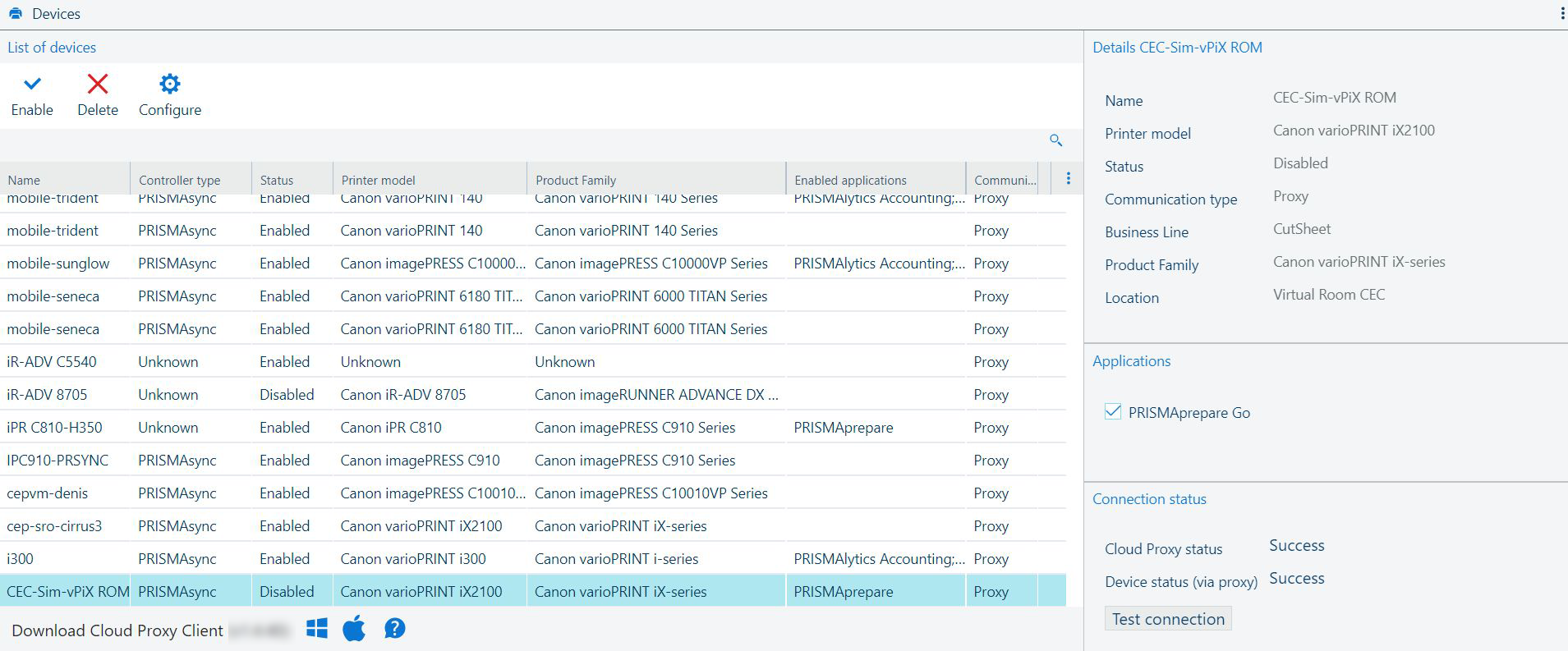
Værktøjslinjen indeholder handlinger, der er mulige med enhederne i [List of devices].
Du kan angive, om en enhed kan bruges i de programmer, du styrer:
[Disable]:
Klik på knappen ![]() for at forhindre brugen af enheden.
for at forhindre brugen af enheden.
[Enable]:
Klik på knappen ![]() for at tillade brugen af enheden.
for at tillade brugen af enheden.
Du kan slette en eller flere enheder:
[Delete]:
Klik på knappen ![]() for at slette enheden.
for at slette enheden.
En dialogboks popper op og anmoder om bekræftelse.
Når du forsøger at slette en enhed, der er knyttet til et betalt abonnement, frigøres enhedslicensen ikke!
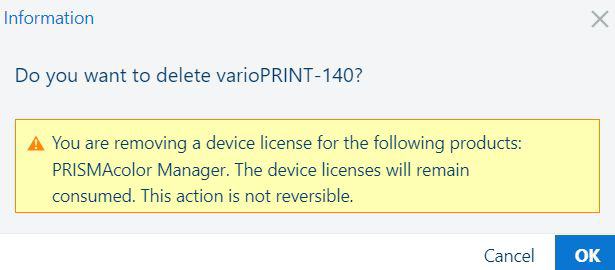
[Configure]:
Du kan åbne [Device configuration] -arbejdsområdet for enheder, der administreres af cloud proxy.
Knappen ![]() [Configure] har tre tilstande:
[Configure] har tre tilstande:
Ikke til stede for [Native] -enheder.
Synlig og aktiveret for enheder, der er tildelt udskrivningsapps.
Synlig og ikke aktiveret for resten.
For hver enhed får du vist følgende oplysninger:
|
Felt |
Beskrivelse |
|---|---|
|
[Name] |
Enhedens navn. |
|
[Status] |
Status for enheden:
|
|
[Printer model] |
Enhedsmodel. |
|
[Hostname] |
Netværkets værtsnavn, hvis det er tilgængeligt. |
|
[Serial Number] |
Serienummeret på enheden; |
|
[Controller type] |
Type af controller, der driver enheden. Kan være en af følgende:
|
|
[Controller version] |
Controllerenhedens softwareversion. |
|
[Print engine version] |
Softwareversion, der er installeret på enheden. |
|
[IP address] |
Enhedens netværks-IP-adresse. |
|
[Communication type] |
Typen af kommunikation mellem programmet og enheden. Kan være en af følgende:
|
|
[Business line] |
Kan være en af følgende:
|
|
[Product family] |
Generisk navn for produktserien. |
|
[Location] |
Brugerdefinerede valgfri oplysninger, som angivet på tidspunktet for enhedsregistreringen. Skal indeholde enhedens fysiske placering. |
|
[Aktiver programmer] |
En liste over alle [Applications] aktiveret på denne enhed. |
Panelerne viser alle tilgængelige oplysninger om den enhed, der er valgt i [List of devices] -tabellen. Indholdet kan ikke redigeres.
[Applications] -panelet indeholder en liste over alle programmer, der er tegnet abonnement på.
Den enhed, der vælges i [List of devices], er tilgængelig for de valgte programmer.
Du kan aktivere/deaktivere brugen af en hvilken som helst enhed for et bestemt program på listen ved at fjerne markeringen i det pågældende afkrydsningsfelt.
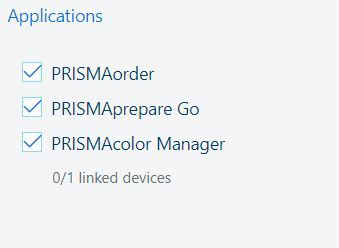
I visse programmer er antallet af forbundne enheder også indikeret.
[Connection status] -tilbuddene indeholder oplysninger om tilgængeligheden af cloud proxy og enhederne.
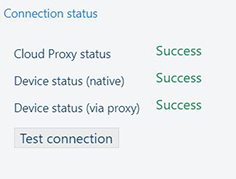
|
Felt |
Beskrivelse |
|---|---|
|
[Cloud Proxy status] |
Forbindelsesstatus: indikerer, om cloud proxy kan findes eller ej. Status kan være en af følgende:
|
|
Afhængigt af forbindelsestypen til PRISMA Home, vil en (eller begge) linjer være tilstede: [Device status (via proxy)] [Device status (native)] |
Forbindelsesstatus: indikerer, om enheden er tilsluttet eller ej. Status kan være en af følgende:
|
|
Knappen [Test connection] |
Tryk på knappen [Test connection], hvis enheden har mistet forbindelsen. |
Indstillingen [Connection status] i oversigten over hovedenheder kan opdateres manuelt ved hjælp af [Cloud Proxy status]. Hvis du ikke modtager en [OK] -status, skal du skifte til cloud proxy for fejlfinding.
For enheder, der administreres af cloud proxy, kan du åbne arbejdsområdet [Device configuration].
Arbejdsområdet [Device configuration] indeholder de funktioner, du skal bruge til at se konfigurationen af en registreret enhed. Gå til ![]() for at åbne det.
for at åbne det.
Hver enhed leverer oplysninger om sine egenskaber, f.eks. [Finishers], [Queues] og [Output locations]. Hvis du har rollen, kan du aktivere eller deaktivere brugen af visse finishers, som derefter medfører opdatering af de tilgængelige [Output locations].